登录路由器管理界面,找到DNS设置项,手动填入公共DNS如114.114.114.114或8.8.8.8,保存重启
中国移动光纤网络DNS设置详解
DNS基础概念解析
1 什么是DNS?
DNS(Domain Name System)是域名系统,负责将人类可读的网址(如www.baidu.com)转换为计算机可识别的IP地址(如123.125.114.144),它如同网络世界的"电话簿",帮助设备找到目标服务器。
2 为什么要手动设置DNS?
- 提升访问速度:使用就近的DNS服务器可加快解析速度
- 增强网络安全:规避运营商劫持、过滤广告跟踪
- 突破限制:访问特定网络服务时可能需要修改DNS
- 故障排除:当网络异常时尝试更换DNS可能解决问题
中国移动光纤网络DNS设置方法
1 通过路由器设置(推荐方式)
| 步骤 | 操作说明 | 注意事项 |
|---|---|---|
| 1 | 登录管理界面 | 地址通常为192.168.1.1或192.168.0.1 |
| 2 | 进入DNS设置项 | 常见位置:网络参数→WAN口设置 |
| 3 | 修改DNS地址 | 主DNS+备用DNS双配置更可靠 |
| 4 | 保存并重启 | 部分路由器需重启才能生效 |
推荐DNS组合: | 类型 | 主DNS | 备用DNS | 特点 | ||||| | 基础型 | 114.114.114.114 | 无 | 国内通用,无劫持 | | 加速型 | 119.29.29.29 | 182.254.116.116 | 腾讯DNS,游戏优化 | | 安全型 | 223.5.5.5 | 223.6.6.6 | 阿里DNS,防劫持 | | 国际型 | 8.8.8.8 | 8.8.4.4 | Google DNS,全球覆盖 |
2 Windows系统手动设置
- 打开控制面板 → 网络和共享中心 → 更改适配器设置
- 右键点击"以太网" → 属性 → 双击Internet协议版本4(TCP/IPv4)
- 选择"使用下面的DNS服务器地址"
- 输入优选DNS组合(建议114.114.114.114 + 8.8.8.8)
- 确定保存后重启网络连接
3 Mac系统设置方法
- 打开系统偏好设置 → 网络 → 选择当前连接的网络
- 点击"高级" → DNS标签页
- 点击+号添加新DNS地址
- 输入114.114.114.114后回车确认
- 重复添加备用DNS(如8.8.8.8)
- 确定保存后应用更改
特殊场景解决方案
1 IPv6环境下的DNS设置
- 中国移动已全面支持IPv6
- 推荐使用IPv6专用DNS:
- 主DNS:240c::6666(阿里IPv6 DNS)
- 备用DNS:[2001:4860:4860::8888](Google IPv6 DNS)
- 设置路径与IPv4相同,需在网络适配器属性中单独配置
2 智能设备(电视/监控)设置
| 设备类型 | 设置方式 | 建议DNS |
|---|---|---|
| 智能电视 | 设置→网络→手动配置 | 114.114.114 |
| 网络摄像头 | 网页管理界面→网络设置 | 8.8.8 |
| 智能家居主机 | App内网络配置 | 5.5.5 |
常见问题诊断与优化
1 设置不生效的可能原因
| 现象 | 解决方法 |
|---|---|
| 仍能访问原网站 | 清空DNS缓存(cmd输入ipconfig/flushdns) |
| 部分网站无法访问 | 检查防火墙设置,尝试不同DNS组合 |
| 网速变慢 | 更换为本地运营商DNS(如江苏117.95.201.226) |
| 间歇性断网 | 重置路由器或联系客服检查光猫配置 |
2 DNS性能测试方法
-
Ping测试:
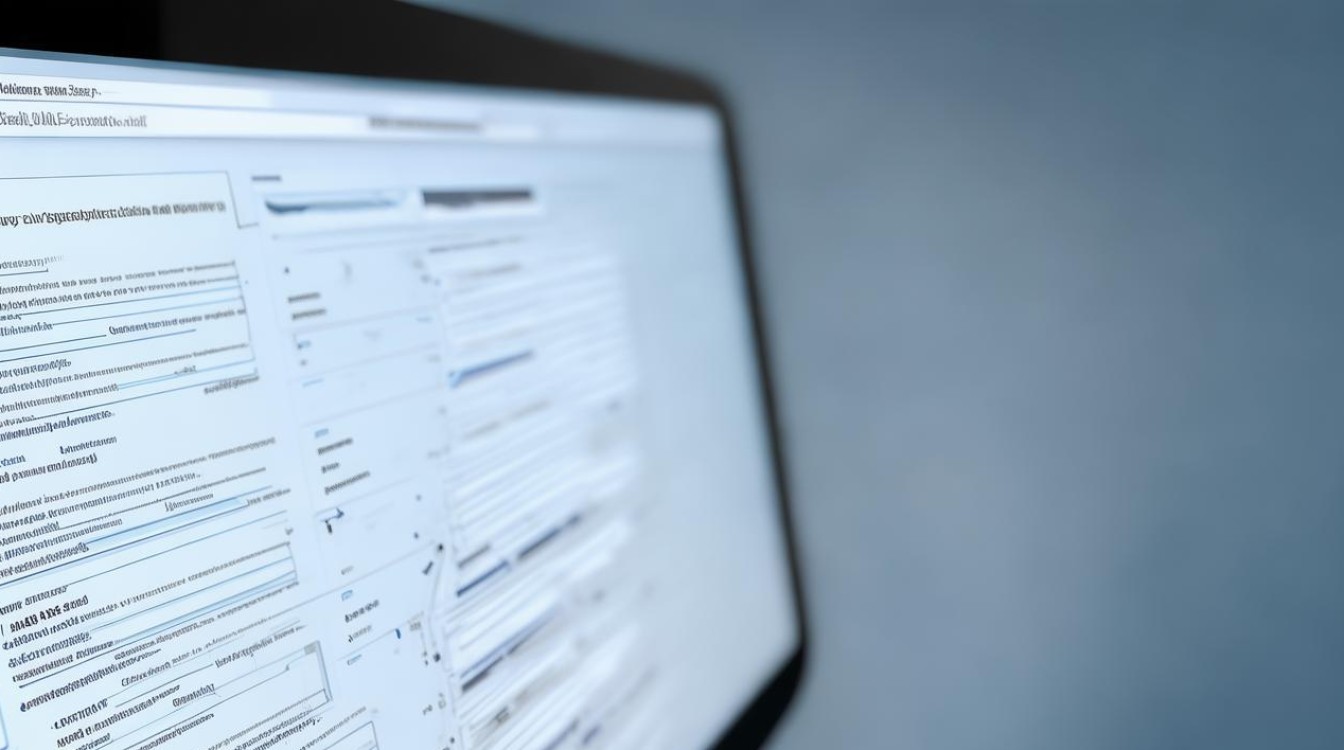
ping 114.114.114.114 t
查看延迟数值(<50ms为优秀)
-
Nslookup检测:
nslookup www.baidu.com 114.114.114.114
验证解析结果是否正确
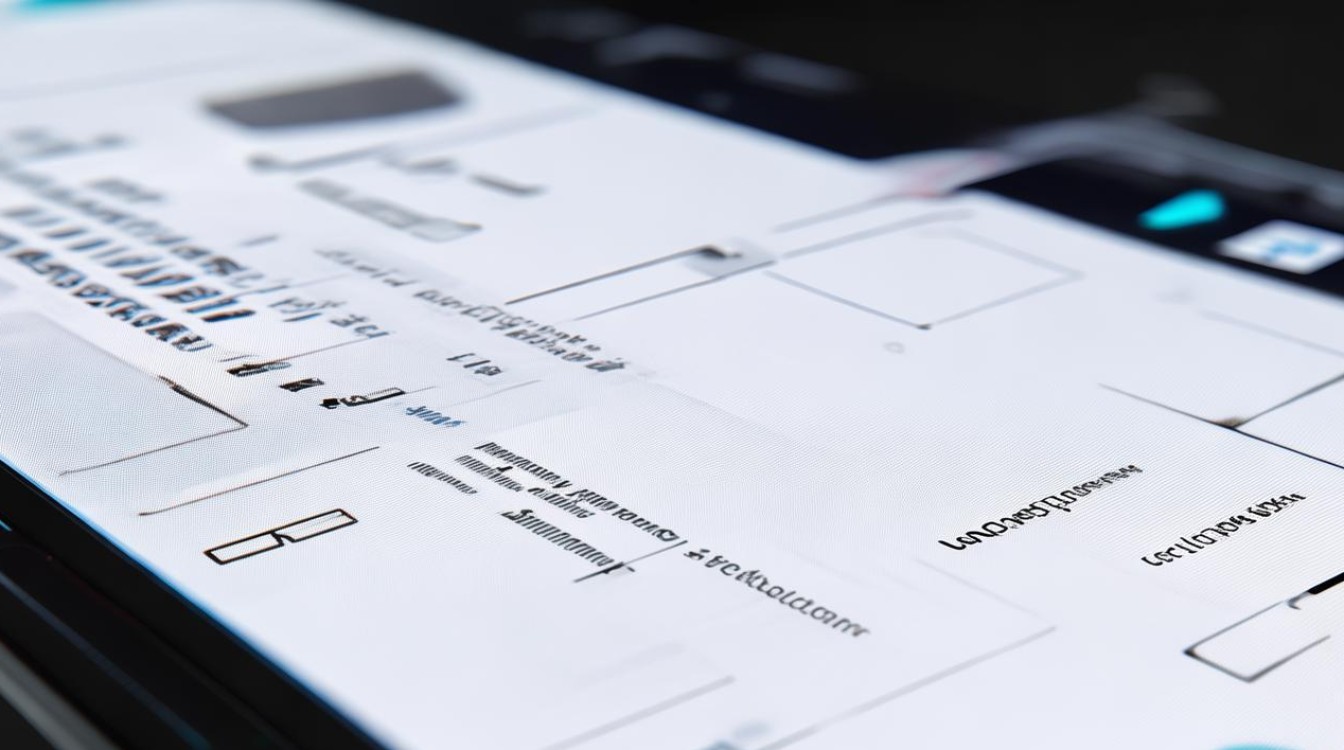
-
SpeedTest对比:
- 测试修改前后的网页加载速度
- 对比不同DNS的响应时间差异
注意事项与安全建议
- 避免使用未知来源的DNS:警惕网上推荐的"超快DNS",可能存在安全风险
- 定期更新DNS配置:运营商会调整最优DNS地址,建议每季度检查更新
- 启用DNS over HTTPS:在浏览器设置中启用DoH(如Cloudflare的1.1.1.1)
- 家庭网络分层设置:
- 主路由器设置基础DNS
- 二级设备保持自动获取
- 重要设备单独指定可信DNS
Q&A常见问题解答
Q1:修改DNS后出现网页打不开怎么办? A:尝试以下步骤:
- 恢复默认DNS设置(通常为自动获取)
- 清除本地DNS缓存(Windows:ipconfig/flushdns)
- 检查网络连接状态是否正常
- 尝试使用其他DNS组合(如换用8.8.8.8)
Q2:如何判断当前使用的DNS是否被劫持? A:可通过以下方法检测:
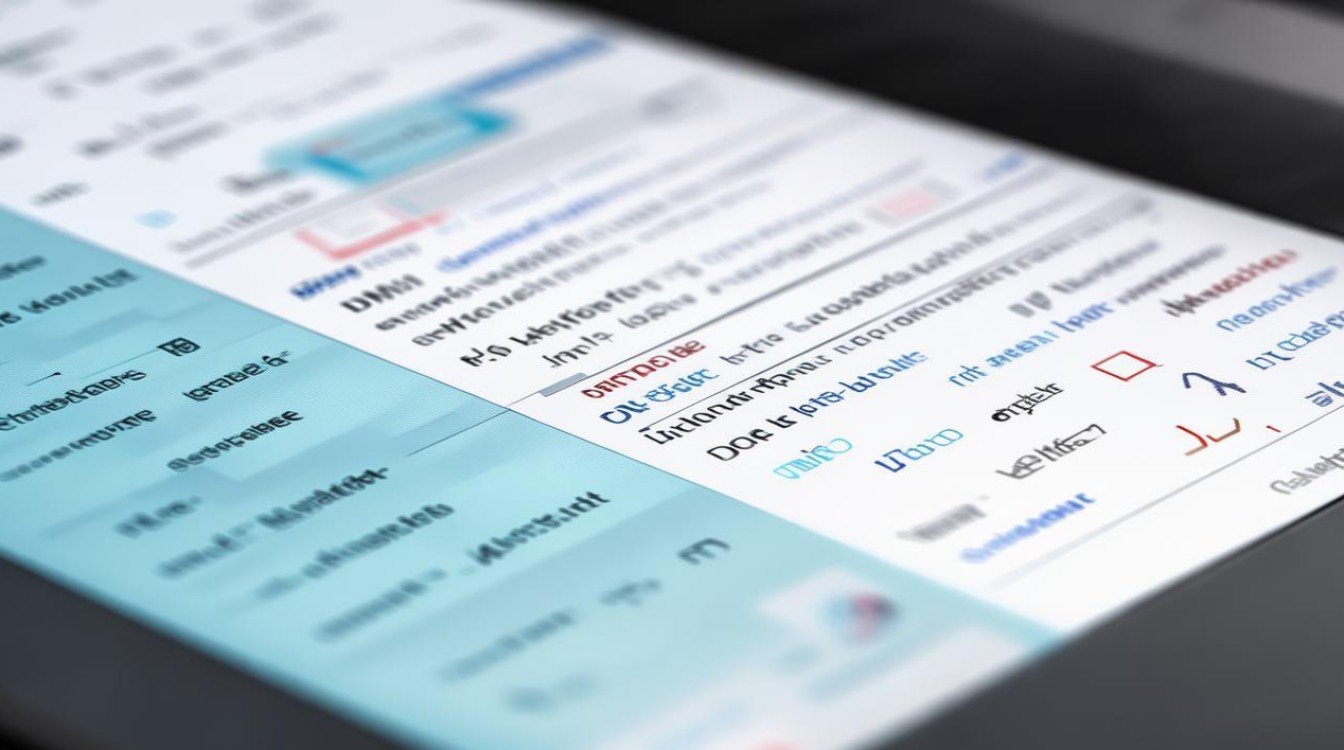
- 多终端对比测试:用手机热点与WiFi访问同一网站,对比结果
- 使用在线工具:访问"DNS泄漏测试"网站(如dnsleaktest.com)
- 抓包分析:用Wireshark监控DNS请求响应过程
- 对比直连IP:直接访问网站IP看是否通畅(如百度IP:123.125.11